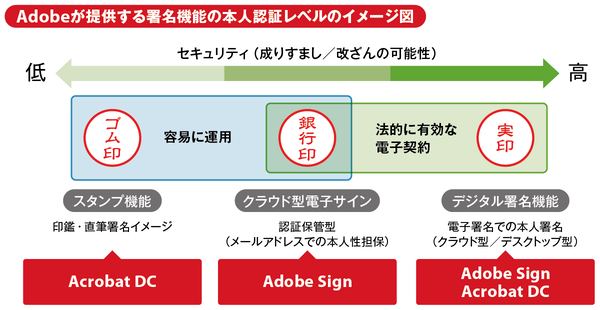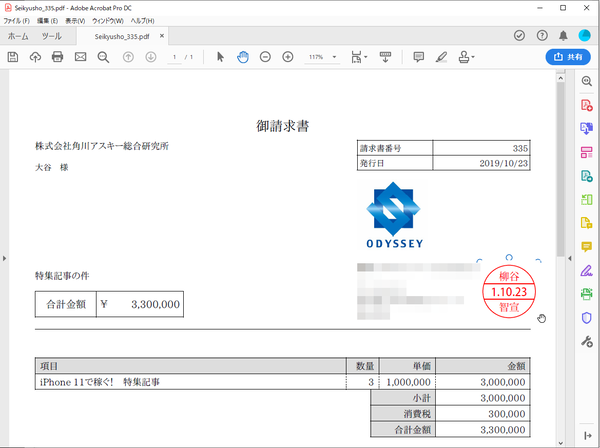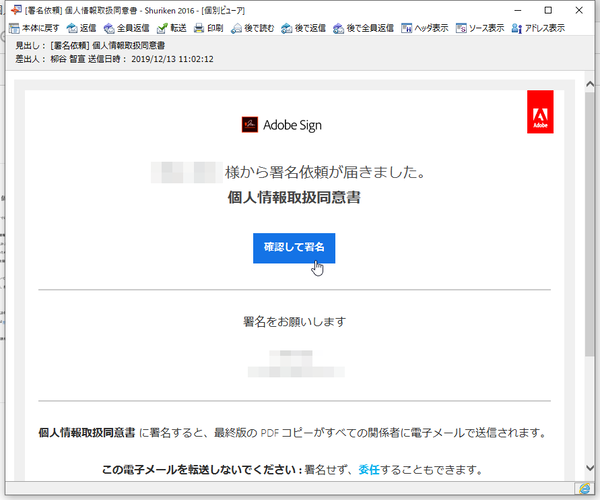本連載は、Adobe Acrobat DCを使いこなすための使い方やTIPSを紹介する。第117回は、脱ハンコを実現するための前提となるハンコの基礎知識とAcrobat DCの機能について整理しておこうと思う。
脱ハンコのために、まずはハンコの種類を確認
リモートワークの拡大に伴い、脱ハンコの動きも加速している。今でも本当に、ハンコを押すためだけに出社している会社があるそうだが、それも減っていくことだろう。行政手続きなどでも、不要な本人確認のためのハンコは廃止する方向で調整が進んでいる。
この流れは、もちろんウェルカムだ。しかし、ハンコと言っても、日々簡単に利用できるゴム印から、契約書に押す認印、そして業務提携やM&Aなど、大きい金額の契約をするときなどに利用する実印などがある。
それぞれ、メリットとデメリットがあり、利用シーンに合わせて使い合わせていることだろう。たとえば、回覧板を見たということを判別するために、ゴム印が使われる。大量生産で安価なので、玄関と書斎、オフィスなど複数の場所に置くのも負担にならない。なくしても買えばいいだけなので、管理も楽だ。
その代わり、印影はすべて同じなので、本人である証明はできない。デザインもシンプルなもので、ハンコの耐久性が低いこともある。
Acrobat DCでこのゴム印として使えるのがスタンプ機能だ。日付と名前を入力して、どこにでも押すことができる。あらかじめ自分の印鑑の陰影や手書きの署名をスキャンして取り込み、スタンプとして利用することも可能だ。日本企業ならではの謎マナー「おじぎ印鑑」を押すこともできる。
一般的なハンコといえば、契約書にも使える認印だろう。認印とは実印登録をしていないハンコのことで、三文判と呼ぶこともある。気軽なイメージだが、契約書に押せばきちんと法的効果は発生する。たとえば、リリース前の情報を渡す際にNDA契約をしたり、バンジージャンプを飛ぶときに同意書を書いたり、写真を撮る際に権利放棄の書類に押印してもらうような時に利用する。もちろん、社内の承認フローに使うこともあるだろう。
Acrobat DCでは、Adobe Signが認印の代わりとして利用できる。電子サインの機能を利用してハンコを押すと、メールアドレスで本人を確認し、ログが記録される。なりすましを防ぐために、二段階認証の仕組みも用意しており、現物のハンコよりも強固なセキュリティになっている。
実印は、役所に届け出を出しているハンコで、「本人が間違いなく自分で押印した」ということを表すもの。もちろん、実印は1本しか登録できない大切な物なので、きちんと管理する必要がある。
Acrobat DCでも、このような厳重な本人認証を必要とする電子署名を付与することができる。外部のデジタルIDプロバイダーを利用することで、Acrobat DCとAdobe Signにより、実印のように本人であることを証明することが可能だ。役所に印鑑を登録して印鑑証明をもらうように、Adobe SignでデジタルIDプロバイダーと契約し、本人である証明書を発行してもらうのだ。
つまり、Acrobat DCなら、企業で使うさまざまなハンコをまるっと置き換えることができる。もちろん、まずはゴム印から置き換えてもいい。電子サインの導入を考えているなら、まずは業務フローに照らし合わせて、どのハンコ=機能を使えばいいのかを把握しておこう。次回以降でこれらAcrobat DCの脱ハンコソリューションを細かく解説していく。

この連載の記事
-
第159回
sponsored
図の代替テキストや読み上げ順序を設定してアクセシブルなPDFを作成する -
第158回
sponsored
あなたの会社が公開しているPDFファイル、アクセシビリティに対応していますか? -
第157回
sponsored
ページ数の多い資料にしおりを挟んで手軽にジャンプできるようにしてみる -
第156回
sponsored
都内の子供に月額5000円支給される018サポート、必要書類のマスキングはAcrobatでできる! -
第155回
sponsored
AcrobatアプリのUIが刷新! より簡単に操作できるようになった -
第154回
sponsored
Acrobat有償ライセンスならAdobe Fontsで好みのフォントを使い放題! -
第152回
sponsored
ChromeブラウザでPDFを開いたときに便利な、Acrobatの機能が使える拡張機能 -
第151回
sponsored
スキャンしたPDFをOCR処理・編集するとエラーになる場合のトラブルシューティング -
第150回
sponsored
オンラインPDF編集サービスを比較してみた! Acrobat webは文字の追加、修正、検索はできる? -
第149回
sponsored
Acrobatで新入社員の同意書を一括送信して手軽に署名してもらう方法 -
第148回
sponsored
電子サイン付きWebフォームをAcrobatで作成する - この連載の一覧へ